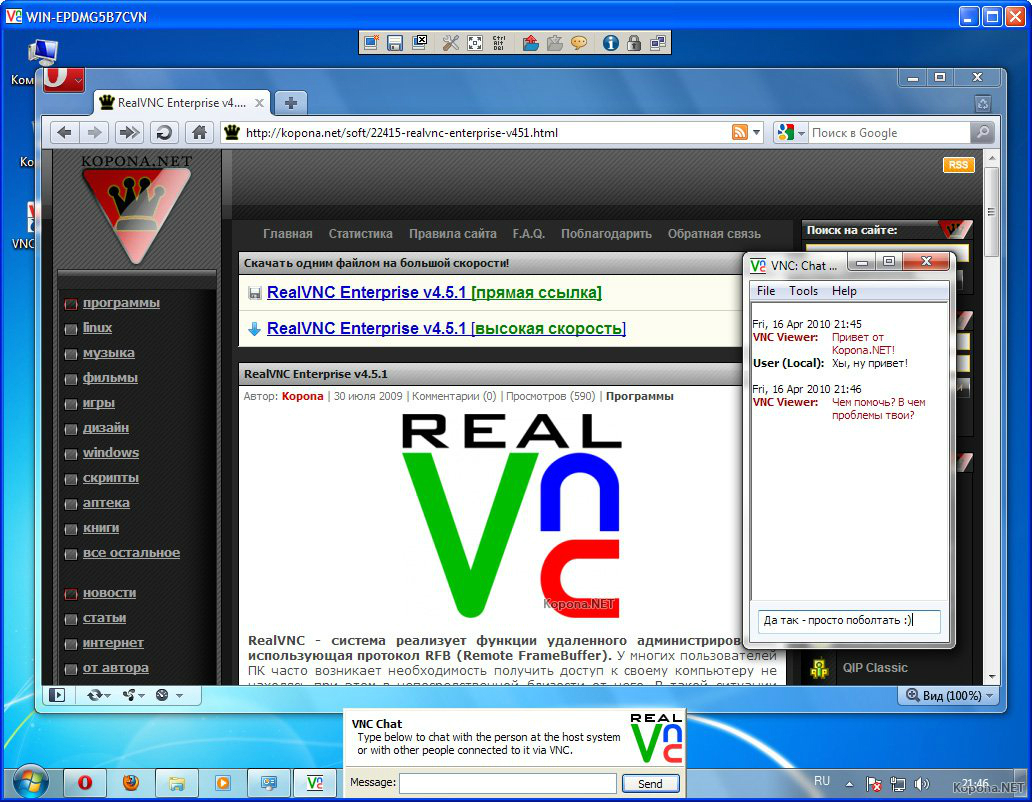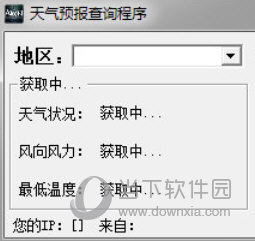win11切换桌面没反应怎么办_win11切换桌面没反应的正确解决方法下载
为了方便同时进行多个任务,我们可以在win11创建多个桌面使用,需要时切换过去桌面即可,但最近有用户出现Win11切换桌面没反应的情况,该怎么解决呢?我们可以打开本地策略组编辑器修改,下面,知识兔小编给大家分享下win11切换桌面没反应的正确解决方法。
win11切换桌面没反应怎么办
1、首先右键开始菜单,打开“运行”。
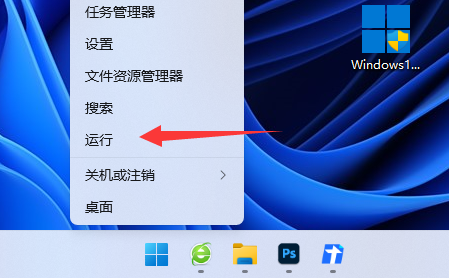
2、接着输入“gpedit.msc”并回车打开组策略。
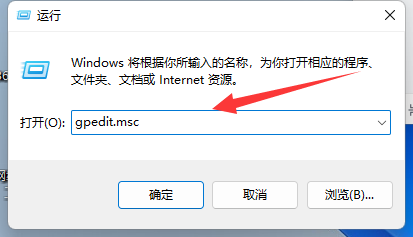
3、然后知识兔进入左边用户配置下的“Windows组件”。
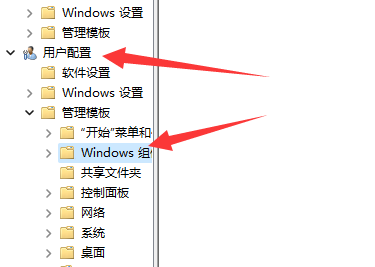
4、再打开右边“文件资源管理器”。
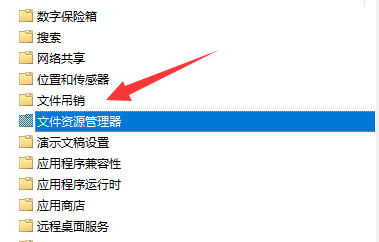
5、随后打开“关闭Windows键热键”功能。
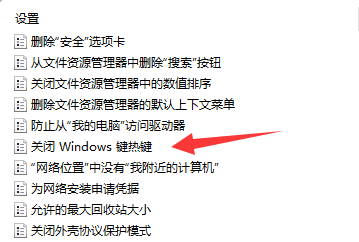
6、最后将它改成“未配置”或“已禁用”并确定保存即可。
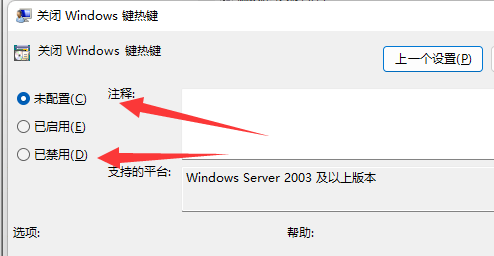
下载仅供下载体验和测试学习,不得商用和正当使用。

![PICS3D 2020破解版[免加密]_Crosslight PICS3D 2020(含破解补丁)](/d/p156/2-220420222641552.jpg)